ズームは写真で使用される用語で、カメラと被写体の間の見かけの距離の変化を意味します。ズームイン写真には、光学式とデジタル式の 2 つの主なタイプがあります。どちらの方法でも異なるテクノロジーが使用されており、結果に異なる品質が生成されます。
主要な取り組み
- 光学ズームは、カメラのレンズを使用して被写体を拡大し、画質を維持します。
- デジタルズームは、ソフトウェアを使用して画像を拡大するため、ピクセル化により画質が低下する可能性があります。
- 最良の結果を得るには、デジタル ズームのみに依存するカメラよりも、光学ズーム機能を備えたカメラを優先してください。
光学ズーム vs デジタルズーム
光学ズームとは、カメラの物理レンズを使用して、品質を犠牲にすることなく被写体をズームインまたはズームアウトすることです。 デジタルズームは、元の画像をトリミングし、品質を犠牲にして残りの部分を拡大することにより、画像を拡大するソフトウェアベースのズームです。

オプティカル ズーム カメラのレンズの物理的な動きによって引き起こされます。 写真の品質に影響を与えることなくシーンを拡大するのに役立ちます。 光学ズームにより、より鮮明でズームされた写真が得られます。 光学ズームはレンズの焦点距離を変更することで機能し、画像を近づけます。
一方、 デジタル ズームは、カメラに組み込まれた処理ソフトウェアの一種で、ユーザーが画像をクリックした後にズームインするために使用できます。 これは画面の中央のピクセルを拡大することによって行われるため、画像の品質が低下し、解像度が低下します。
比較表
| 比較のパラメータ | 光学ズーム | デジタルズーム |
|---|---|---|
| 解像度 | ズーム後も解像度はほぼ変わらない | 画像の解像度が低下している |
| 画質 | 焦点距離の変更を伴うため、ズームアップしても画質は良好です | 画質は同じではなく、少しぼんやりと歪んで見えます |
| 使用した方法 | 体の変化を利用して調整する | 拡大技術を使用して拡大および調整します |
| プロセス | 対象物を拡大または縮小するために押すか回転させる必要がある特別なボタンまたはスイッチの存在 | 画像のピクセルの新しい値を計算し、画像をトリミングするソフトウェアの存在 |
| 申し込み | 光学ズームはフィルムカメラのみ | フィルムカメラだけでなく、DSLR、カムコーダー、ビデオカメラ、ミラーレスカメラなどのデジタルカメラ |
光学ズームとは?
光学ズームはフィルムカメラのみ。 カメラで写真を撮ったり、被写体に近づいて撮影したりするときは、光学ズームが重要です。 光学ズームの特徴は、被写体をより近くに表示しながら、最高の解像力と鮮明さで写真を撮影できることです。 光学ズーム機能には、レンズをどれだけズームできるかを決定する光学ズーム倍率があります。
写真を撮っている間、ユーザーは画像の歪みや品質の低下なしに被写体をより近くで見ることができます。 これにより、遠くにある可能性のある写真の詳細を引き出すことができます。 光学ズームは、写真の焦点を XNUMX つの領域に合わせます。
光学ズームによるズームの技術には、カメラのレンズを物理的に動かすことが含まれます。 焦点距離の変更は、物理的または手動で行われます。 ズーミング技術では、レンズを物理的に伸ばして被写体を拡大します。 光学ズームにおけるレンズの動きは、モーター制御によるユーザーのコマンドによって制御および監視されます。
光学ズームを備えたカメラには、特別なボタンまたは スイッチ 被写体を拡大または縮小するには、これを押すか回転する必要があります。 光学ズームにより、遠くからでも写真をクリックすることができ、鮮明なクローズアップ画像を実現できます。 光学ズームレンズはフレームに合わせて可変範囲を持っています。

デジタルズームとは?
デジタル カメラは、ほとんどのデジタル カメラおよびビデオカメラで使用できます。 デジタルズームは、シーンのサイズをデジタル的に拡大できます。 画像全体をトリミングできます。 デジタル ズームは、画像を中央の領域に切り抜くことができます。 デジタルズームの倍率はオリジナルとほぼ同じ。
デジタル ズームの特徴は、結果を補間して元のシーンのピクセル次元に戻すことです。 トリミングを伴うため、解像度や画質が低下します。 画像をトリミングした後、デジタル ズームは画像を元のサイズに拡大します。 画質は、カメラのメガピクセルだけに依存するわけではありません。
デジタルズームにより、画像の見かけの画角を変更できます。 画像を中央領域にトリミングする縦横比は元の画像と同じであり、元の画像のピクセル寸法にはなりません。 カメラの光学系の調整は、デジタル ズームで電子的に行われます。
元のピクセル レイアウトを拡大すると、カメラのイメージ センサーが画像をキャプチャするときに画質が低下します。デジタル ズームに組み込まれたソフトウェアは、画像のピクセルの新しい値を計算し、画像をフルフレーム写真にトリミングします。したがって、結果として生成される写真は、元の写真よりも低品質になります。

光学ズームとデジタルズームの主な違い
- 光学ズームで作成された写真は高解像度ですが、デジタル ズームで作成された写真は低解像度です。
- カメラの光学系の調整は、光学ズームでは物理的または手動で行われますが、デジタル ズームではカメラの光学系の調整が電子的に行われます。
- 光学ズーム付きのカメラにはズーム用の組み込みソフトウェアがありませんが、デジタル ズーム針付きのカメラにはズーム用のソフトウェアがカメラに組み込まれています。
- 光学ズームはズームした写真を元のサイズに拡大し、デジタル ズームは写真の残りの部分を切り取り、選択した領域を拡大します。
- 光学ズームは特定のフィルム カメラにのみ搭載されていますが、デジタル ズームはほとんどのデジタル カメラやビデオカメラに搭載されています。
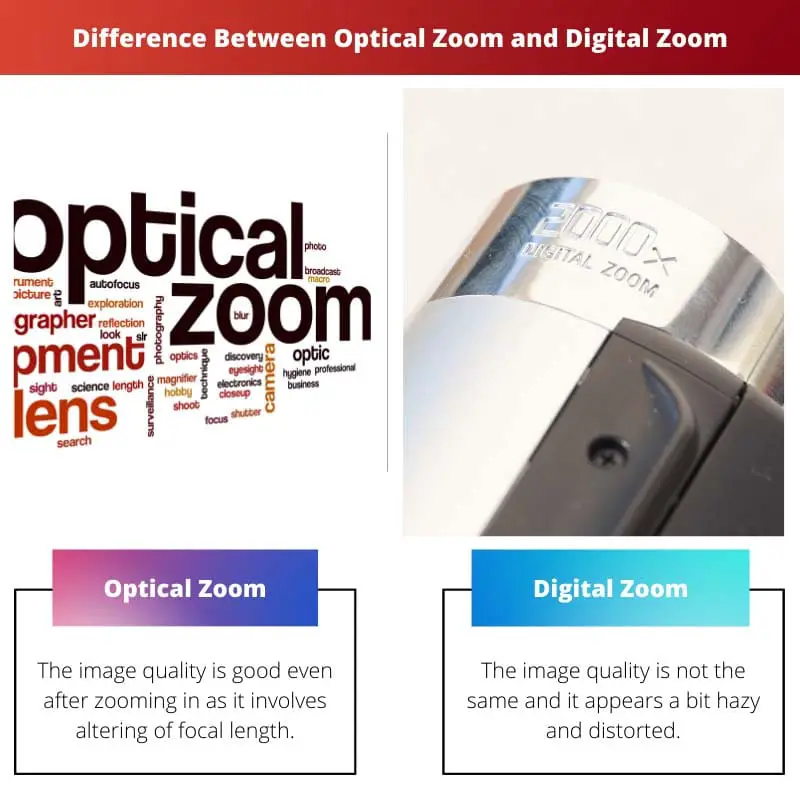
- https://ieeexplore.ieee.org/abstract/document/1341679/
- https://www.spiedigitallibrary.org/journals/Optical-Engineering/volume-43/issue-1/0000/Adaptive-optical-zoom/10.1117/1.1633570.short
最終更新日 : 11 年 2023 月 XNUMX 日

Sandeep Bhandari は、Thapar University (2006) でコンピューター工学の学士号を取得しています。 彼はテクノロジー分野で 20 年の経験があります。 彼は、データベース システム、コンピュータ ネットワーク、プログラミングなど、さまざまな技術分野に強い関心を持っています。 彼の詳細については、彼のウェブサイトで読むことができます バイオページ.


この記事の光学ズームとデジタル ズームの比較により、2 つのテクノロジーを包括的に理解できます。知識を深めたい写真家にとって素晴らしいリソースです。
この記事では光学ズームとデジタルズームを明確に区別していることに感謝します。提供される情報は、自分の作品を改善したいと考えている写真家にとって非常に貴重です。
提供されている比較表は、違いを視覚化するのに非常に役立ちます。これは、ズーム機能に基づいて適切なカメラを選択するための優れたガイドです。
光学ズームとデジタルズームの長所と短所の詳細な説明は非常に啓発的です。この種のコンテンツは、意欲的な写真家が情報に基づいた決定を下すために読む必要があるものです。
この記事では2種類のZoomとその違いについて徹底解説しています。写真に興味がある人にとっては間違いなく非常に有益で有益です。
私も全く同感です、クリチャードソン。このような情報は、写真家が機材の技術的側面や最良の結果を得る方法を理解するために非常に重要です。
確かに、これは光学ズームとデジタルズームの主な違いを明確にした、非常によく研究された包括的な記事です。きっと多くのアマチュア写真家にとって役に立つと思います。
光学ズームの特性とテクニックに関する情報は非常に有益で包括的です。写真における光学ズームの重要性を理解するのに非常に役立ちます。
デジタルズームとそれが画質に及ぼす影響についての詳細な説明は非常に役立ちます。写真の技術的な要素が非常に明確に説明されているのは素晴らしいことです。
光学ズームの仕組みや画質についての詳しい説明が充実しています。この記事で採用された科学的および技術的アプローチに感謝します。